Cómo crear y personalizar tableros Kanban en Jira: Guía paso a paso
Si estás buscando una plataforma de gestión de proyectos que incluya prácticamente todas las funcionalidades que puedas imaginar, Jira debería estar en lo más alto de tu lista. Con este servicio, tienes acceso a mapas de ruta, listas de tareas pendientes, páginas de proyecto, automatización, plantillas y mucho más.

Y, por supuesto, ninguna herramienta de gestión de proyectos está completa sin mi funcionalidad favorita: los tableros Kanban.
Ventajas de los tableros Kanban
Si nunca has utilizado un tablero Kanban, esta es una de las herramientas más simples y efectivas en tu caja de herramientas de gestión de proyectos. Los tableros Kanban te ofrecen una representación visual del estado de cada tarea en un proyecto y te permiten arrastrar y soltar esas tareas a lo largo de una línea de tiempo de hitos.
Para aquellos que trabajan con Jira, los tableros Kanban pueden convertirse fácilmente en la característica más importante que utilizas. Sin embargo, con Jira, los tableros Kanban pueden ser un poco complicados porque dependen de cómo hayas configurado tu proyecto.
Por ejemplo, si tu proyecto es del tipo "Proyecto de Software" e incluye sprints, no podrás trabajar con los tableros hasta que hayas iniciado tu primer sprint. Si, por otro lado, estás trabajando con un proyecto que no es de tipo "Software", los tableros no solo están integrados, sino que se añaden automáticamente y están listos para usar.
Dicho esto, veamos el proceso de creación de un nuevo tablero Kanban en Jira. Te mostraré cómo hacerlo utilizando un proyecto empresarial estándar que no depende de configurar y comenzar un sprint.
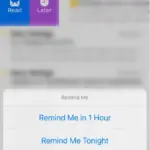 Cómo utilizar las nuevas funciones de correo de iOS 16 para aumentar la productividad
Cómo utilizar las nuevas funciones de correo de iOS 16 para aumentar la productividadQué necesitarás
Lo único que necesitarás para esto es una cuenta de Jira. Puedes utilizar tanto un plan gratuito como un plan de pago, ya que ambos incluyen tableros Kanban.
Cómo crear tu primer tablero Kanban
Como mencioné antes, los tableros Kanban ya están integrados en la mayoría de los proyectos que creas en Jira. De hecho, si vas a la página de Características de tu proyecto (Figura A), verás que no puedes desactivar la función de los tableros.
Figura A
También te darás cuenta de que en la barra lateral del proyecto, la opción de Tablero ya está disponible (Figura B).
Figura B
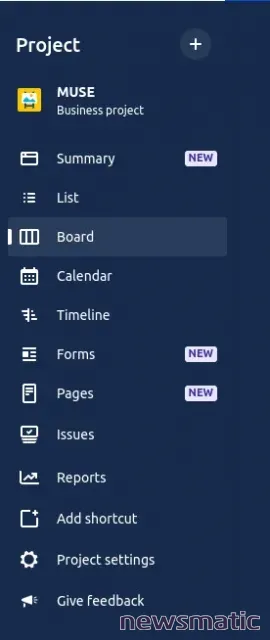
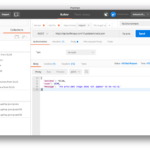 Mailman: El gestor de correo electrónico que simplifica tu vida diaria y aumenta tu productividad
Mailman: El gestor de correo electrónico que simplifica tu vida diaria y aumenta tu productividadOtra cosa que debo mencionar es que, al menos en la página del Proyecto Empresarial, no tienes acceso a la opción de Características, lo que significa que lo que ves es lo que obtienes.
Haz clic en Tablero en la barra lateral izquierda para mostrar el diseño predeterminado del tablero Kanban (Figura C).
Figura C
Lo primero que debes hacer es hacer clic en "Crear tu primera tarea" y luego escribir algunos detalles para la tarea (Figura D).
Figura D
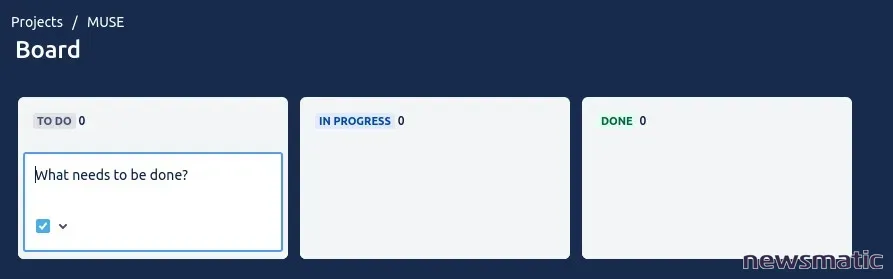
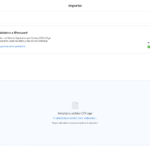 Cómo importar tu bóveda de contraseñas actual a 1Password
Cómo importar tu bóveda de contraseñas actual a 1PasswordAquí es donde nos encontramos con nuestro primer problema: las columnas. Si puedes personalizar las columnas de tu tablero o no, depende de cómo se haya creado el proyecto.
Si deseas poder personalizar tus tableros Kanban, haz clic en el menú desplegable de Proyectos y selecciona "Crear Proyecto" en el menú. Luego, haz clic en la opción Kanban y asegúrate de seleccionar "Proyecto Gestionado por la empresa" (Figura E), lo que te dará la opción de personalizar el tablero.
Figura E
Una vez que hayas creado el proyecto, verás un menú de tres puntos en la parte superior derecha de tu tablero. Haz clic en eso y luego selecciona "Configuración del Tablero" (Figura F).
Figura F
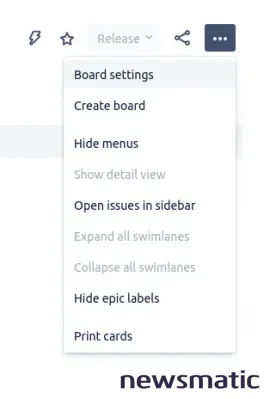
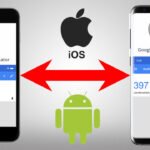 Cómo transferir Authy a un nuevo teléfono
Cómo transferir Authy a un nuevo teléfonoEn la ventana resultante (Figura G), puedes agregar tantas columnas como necesites e incluso cambiar el nombre de las columnas existentes.
Figura G
La personalización de los tableros Kanban de Jira es la única tarea que puede resultar un poco complicada con este servicio. Además de eso, utilizar la opción Kanban de Jira debería ser tan sencillo y poderoso como cualquier otro que hayas utilizado antes.
Tal vez te lleve un tiempo acostumbrarte a crear y personalizar tus tableros, pero una vez que domines ese proceso, estos tableros serán fantásticos para trabajar.
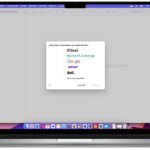 Cómo personalizar la barra de herramientas de Mail en macOS
Cómo personalizar la barra de herramientas de Mail en macOSEn Newsmatic nos especializamos en tecnología de vanguardia, contamos con los artículos mas novedosos sobre Software, allí encontraras muchos artículos similares a Cómo crear y personalizar tableros Kanban en Jira: Guía paso a paso , tenemos lo ultimo en tecnología 2023.

Artículos Relacionados